PS油画效果教程,教你ps调出美女甜美油画艺术照片效果
在ps图片特效处理中,ps油画效果是一种非常出彩的艺术特效,深受不少ps新人的喜爱,而网络上也流传着不少ps油画效果教程,当然有简单也有复杂,效果也是各有差异,不过考虑到大部分ps学习者的接受程度,下面品索为大家带来一篇PS油画效果教程,教你ps调出美女甜美油画艺术照片效果,比较详细的ps特效实例图文教程,涵盖了不少思路和方法在里面,值得推荐和学习!
教程主要使用Photoshop调出室内人像照片复古甜美油画效果,非常唯美的一种油画手绘效果,希望朋友可以喜欢。
拍摄:桂圆圆桂 模特:张恬宇 尊重模特
原图我都打码了,但是大家可以看到原图其实挺灰的,为了得出我想要的效果真是肝都要熬爆了。好在最后还是P出我要的风格啦,一切熬夜都是值得的。所以请一定要坚持看下去,偷偷告诉你,文末有福利噢。
前期准备
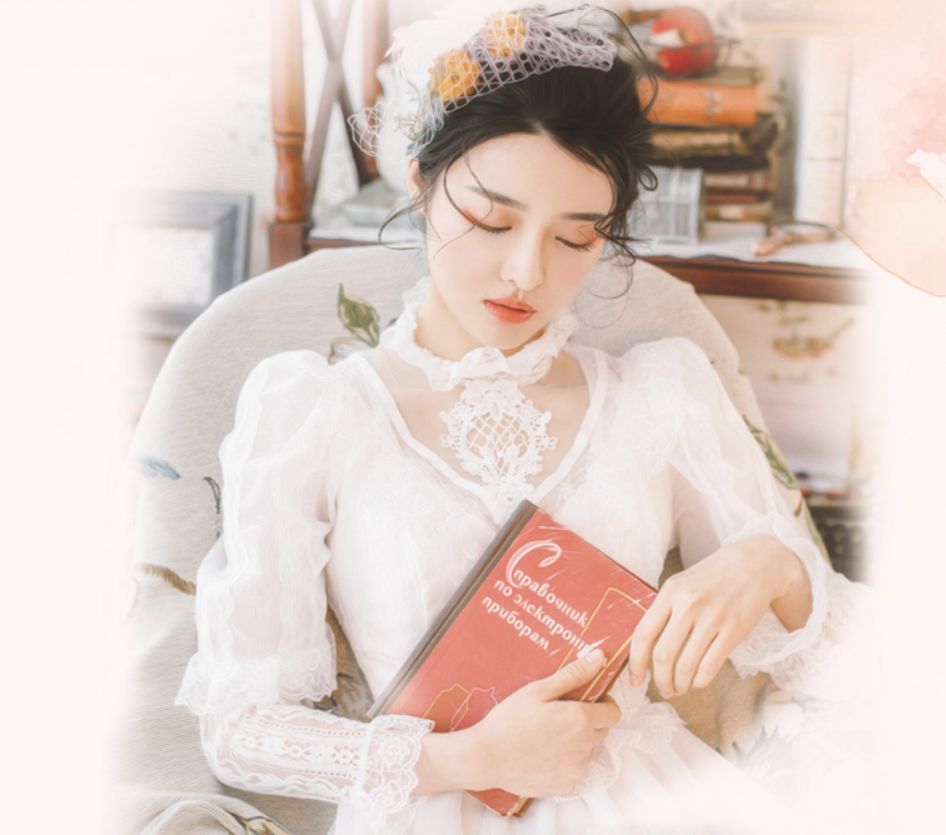
Air君有话要说 每次发人像教程,总有人在下面留言:还不是模特好看,你说对了,人像摄影中模特可是至关重要的,要是能有今天教程里的小姐姐给我当模特,Air君我愿意天天拍照,当然了,话说回来,你要是技术差,哪有好看的小姐姐给你们拍,所以赶紧提升技术吧




相机: Canon 5D4 镜头:50mm14
设想:看了一只萬和霸道总裁小叮当拍的复古婚纱之后。自己也超级想拍一组,但是不想拍成韩式婚纱照,想拍有点偏田园风的,所以在网上看了这套复古婚纱,但是这家店现在貌似没货了。我和化妆师沟通好,采用橙色系的妆面。

现场环境如上图很简单的,但是拍照的时候把握好“站卧坐躺趴”“全中近特”一个小角落,也能拍出好片。
带了ー个主播灯,用黄色的光给模特面部稍微补了一下光。小宝贝们拍照记得用RAW格式啊,不然后期不好调整。
后期受了蝈蝈老师的启发,她照片很多都是这种油画风,但是她大都拍室外,会放烟加烟之类的。
我上述提到的摄影师都是我最近超级喜欢的,大家不知道怎么拍照的时候可以先去看看别人的作品,找找灵感。

★原片分析:
原片发灰,肤色不够粉嫩,向日葵以及书架颜色不够暖。
★调色目标:整体色调偏暖,皮肤要变成白里透红,头发要变得有光泽感。
LR调整

一般我会先做镜头校再进行基础调整,适度提高曝光,降低对比度,让画面柔化,降低高光和白色色阶,保留画面更多细节,提高阴影和黑色色阶,降低画面对比度。
▼ 曲线调整
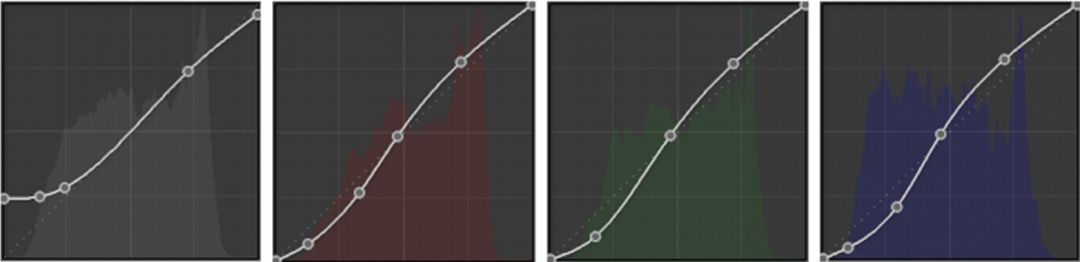
RGB:提高暗部,避免纯黑;红绿蓝:拉一个小S曲线。
▼ HSL调整

HSL:主要是两个部分,人物和环境。
★人物:红色、橙色,这两个颜色调整口红和肤色的颜色。
提高橙色的明亮度会让肤色变得透彻。
★环境:黄色和绿色,这两个颜色调整向日葵花和柜子。
▼ 相机校准
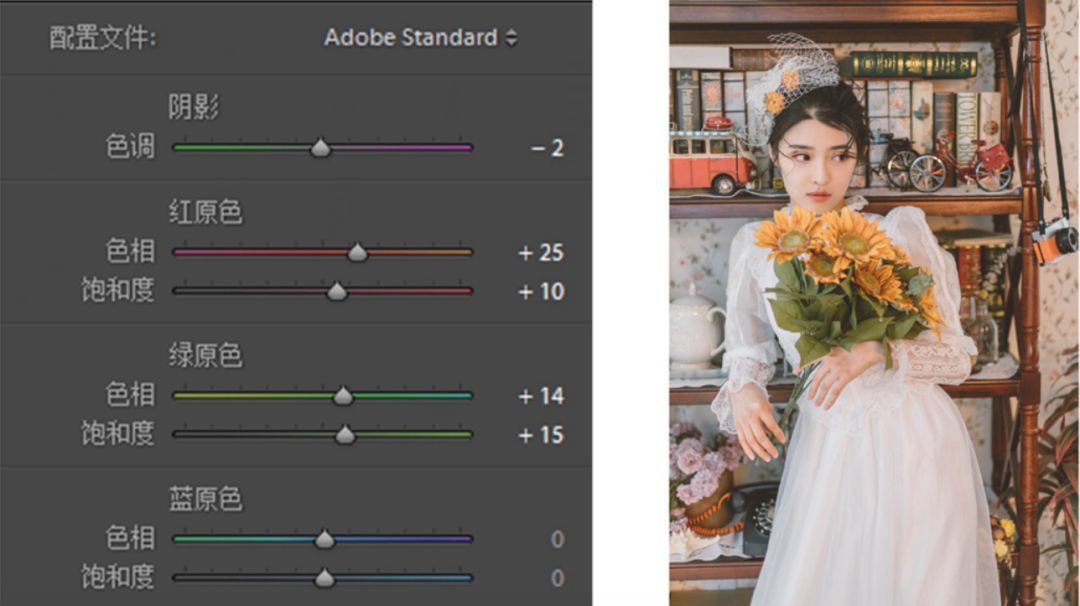
相机校准,稍微调整ー下绿原色和红原色,调整完进PS磨皮液化,右图为磨皮液化后的初步片子,下面在PS对更多的细节进行处理。
PS微调思路:其实这个片子的整体思路是要降低对比度,在不明显影响皮肤的情况下让尽可能的明亮一些。一定要活用PS的蒙版工具,对细节部分进行处理。

PS右侧下方这个按钮,有大部分本片需要的工具。

★皮肤:给大家的PSD里面皮肤已经处理过了,用画笔降低不透明度,拾取干净的皮肤,
去掉浅浅的法令纹和黑眼圈图。
★头发:新建图层,依然是降低画笔的不透明度,给头发补上颜色,让变得更有光泽。
然后调整曲线,降低画面整体亮度,使用蒙版将头发擦出来,会发现头发变得更乌黑了。
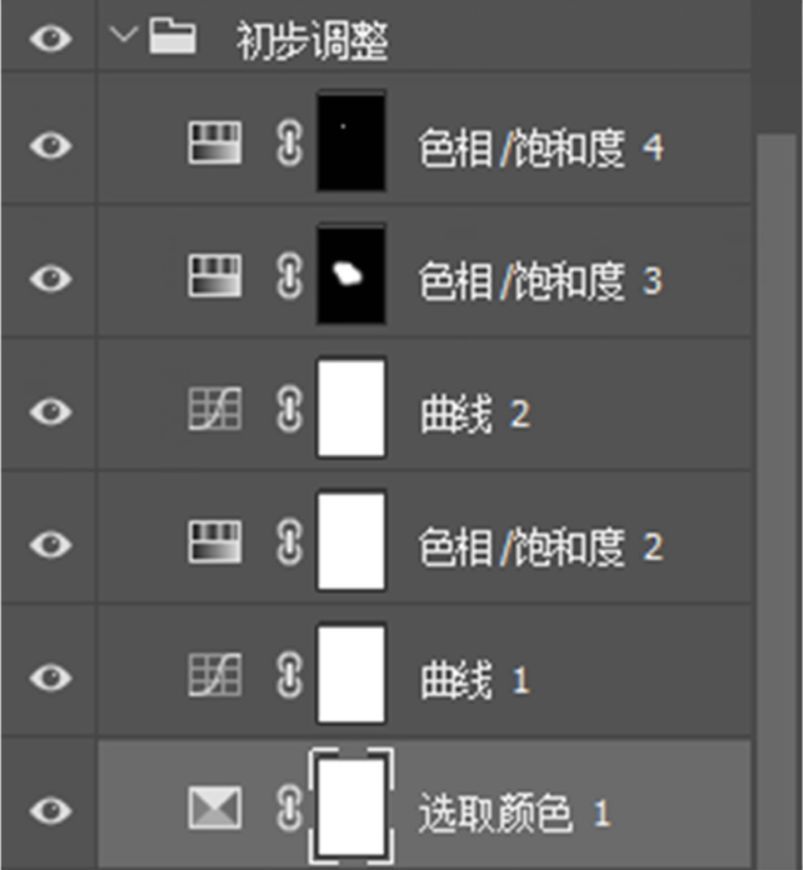
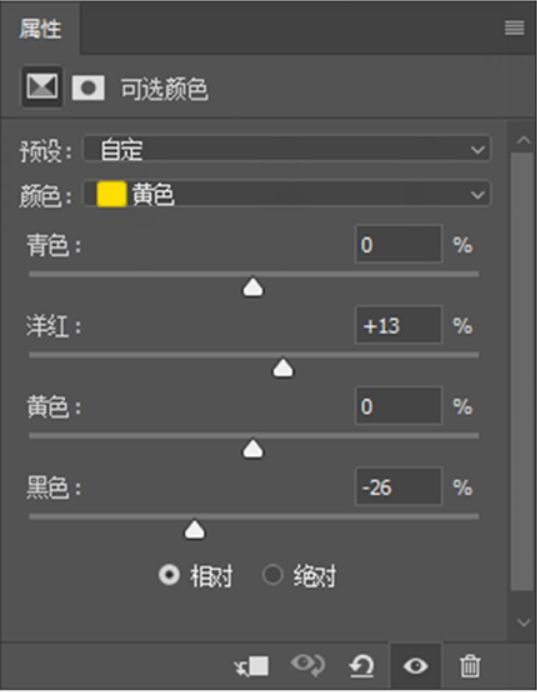
接下来进行一些初步调整,用选取颜工具再次调整肤色,减少黑色,增加洋红,皮肤变得更粉嫩。
接着提升画面的亮度,使用色相饱和蒙版工具分别处理向日葵和嘴唇的颜色。
滤镜插件
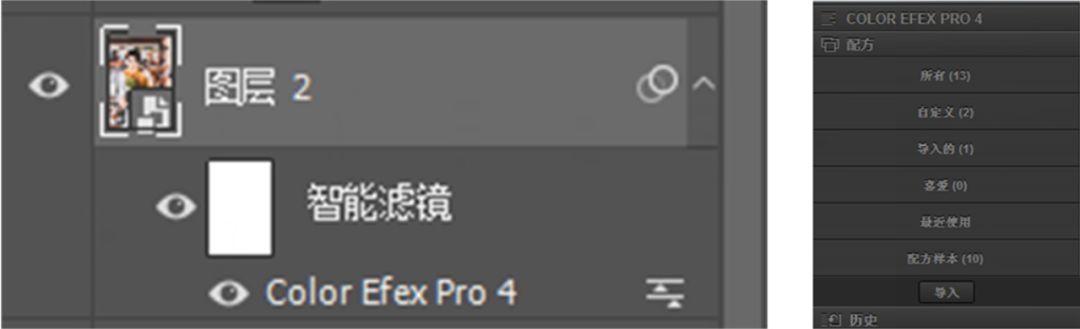
盖印图层(ctrl+alt+shift+E),点击图层右键选择转化为智能滤镜,
然后在滤镜工具栏里面找到Nik Collection滤镜组的第二个滤镜 Color Efex4。
导入我发给大家的预设。这里我就不详细讲述了,这个预设是对Efex4里面的柔光滤镜做了调整而得出的。
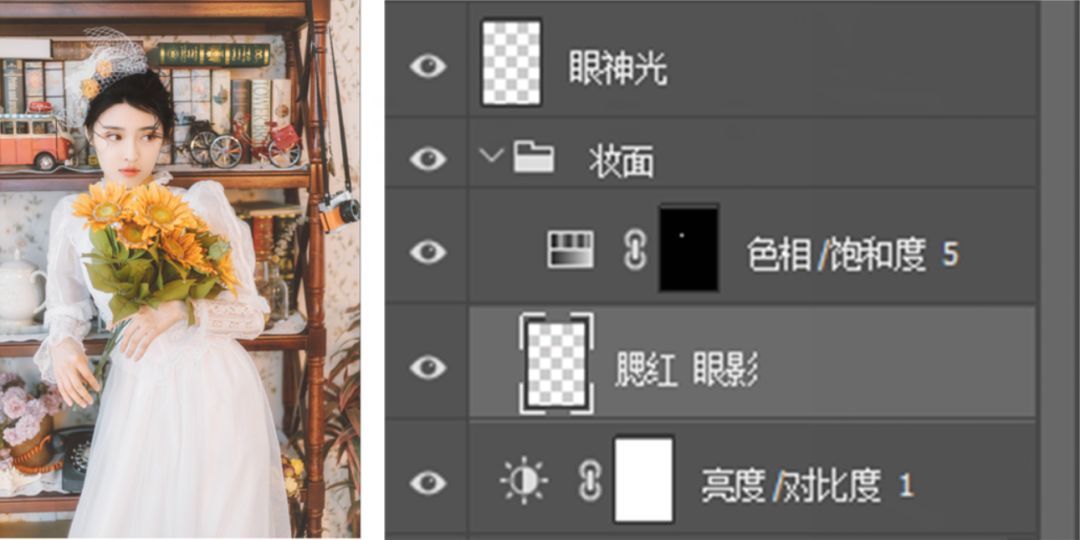
使用完滤镜之后整个画面会柔化很多,明暗对比更加不明显了,再次使用亮度这个工具,降低对比度,提高亮度。接下来就进入很关键的一步了,给模特上妆,让肤色更粉嫩。新建图层,选取嘴唇的颜色,调低画笔的不透明度,给模特画上眼影和腮红,这里要记住千万不能手太重,画笔透明度在10-20之间,画的不合适的地方用橡皮擦,这里记得也要调整橡皮的不透明度,一点一点的擦。这里使用的画笔是柔光画笔。
画龙点睛
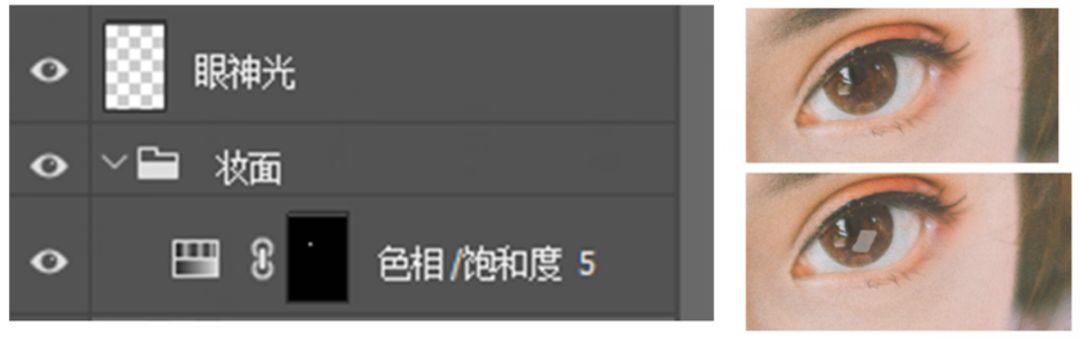
因为没有打板眼晴里面没有眼神光,这个时候就需要画眼神光了。
画了之后,整个人都会亮起来,眼晴会变得晶莹剔透。
眼神光在新建图层上用画笔,降低画笔不透明度,画一半圆形或者椭圆形,记得画完一只眼睛之后图层复制,将复制图层挪到另外一只眼睛上。
(为了让大家理解的更清楚,用了别的图片的眼神光)
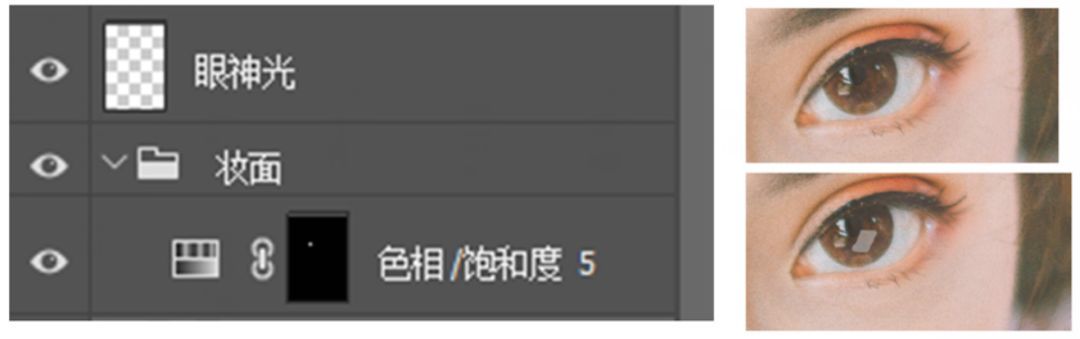
用色相饱和度对皮肤和向日葵进行微调。
盖印图层,将图层转化为智能滤镜在PS工具栏使用油画滤镜,力度可以大一点,然后对这个图层使用蒙版,将脸部的皮肤和手部的皮肤擦回来。
最后再使用选取颜色进行微调,调整黄色让画面变得更鲜艳。以上步骤结束就会变油画啦。
排版
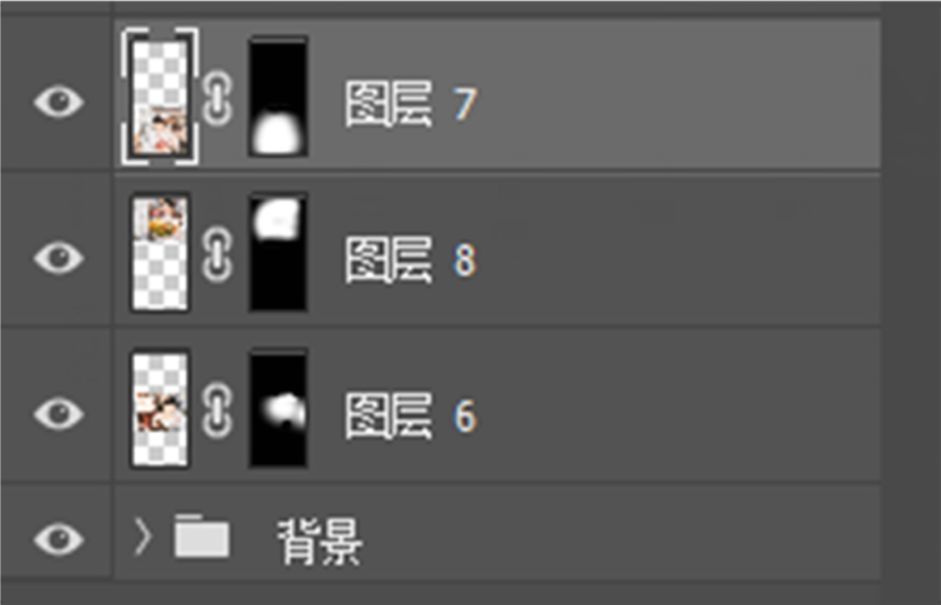
不少小可爱问我排版的问题,其实问边缘怎么能融合的这么自然,其实也超级简单,在网上下载底色的素材,将要排版的照片放上去,然后使用蒙版,再将用画笔图片擦出来,主题部分画笔透明度开到100,边缘部分画笔可以弱一点。
总结
★ 色调统一:这里的色调指的是片子所有的色调,从前期的妆面,后期的色调,排版素材的底色都要统一,这个片子整体用的是粉橘色。
★ PS局部调整:在这儿我想再次强调一下蒙版的重要性,还不太理解蒙版的小可爱一定要去百度,这个工具真的超级好用。



猜你喜欢
![]()